
| Program : Adobe Acrobat Reader |
기본적으로 Adobe Acrobat Reader PDF 파일은 따로 PDF 편집을 구매해야 많은 유용한 기능을 모두 사용할 수 있다. 하지만 구매하지 않더라도 사용할 수 있는 유용한 기능도 있다. 이번 글에서는 PDF 문서 길이, 둘레 ,넓이 측정하는 방법에 대하여 알아보도록 하자.
| 하는 방법 |
우선 파워포인트로 측정할 예시를 하나 만들겠다.

▲네모 도형을 하나 만들었다. 높이는 15cm, 너비는 10cm다. 이것을 이제 PDF로 만들어서 측정을 하겠다.

▲PDF 파일로 만들었다. 측정을 하고 싶다면 왼쪽 위 구석의 도구나 오른쪽에 보이는 추가 도구를 클릭하도록 하자.
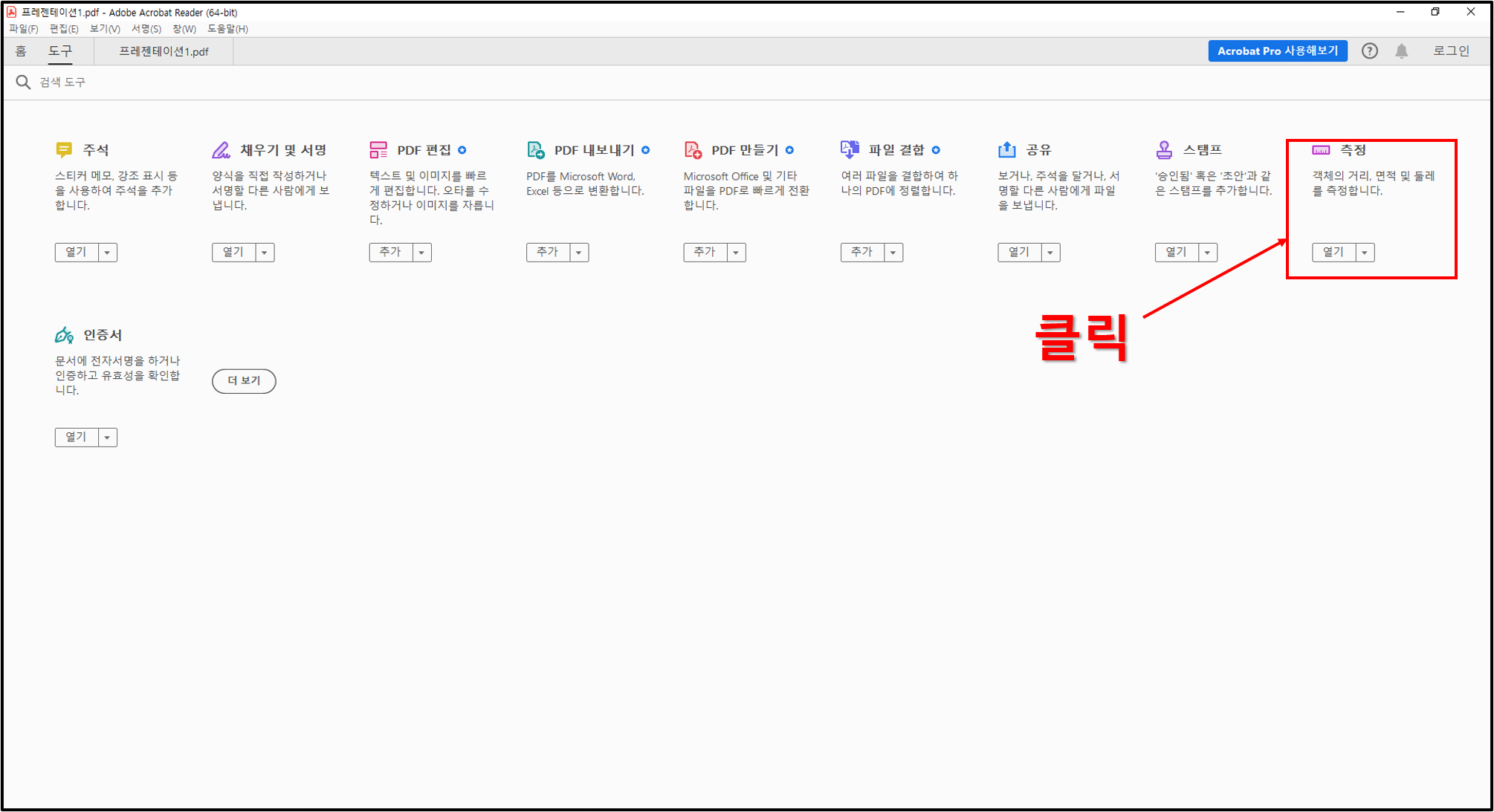
▲자. 이제 뭘 클릭해야 할까? 오른쪽에 측정이라는 것이 보일 것이다. 측정을 클릭하도록 하자.
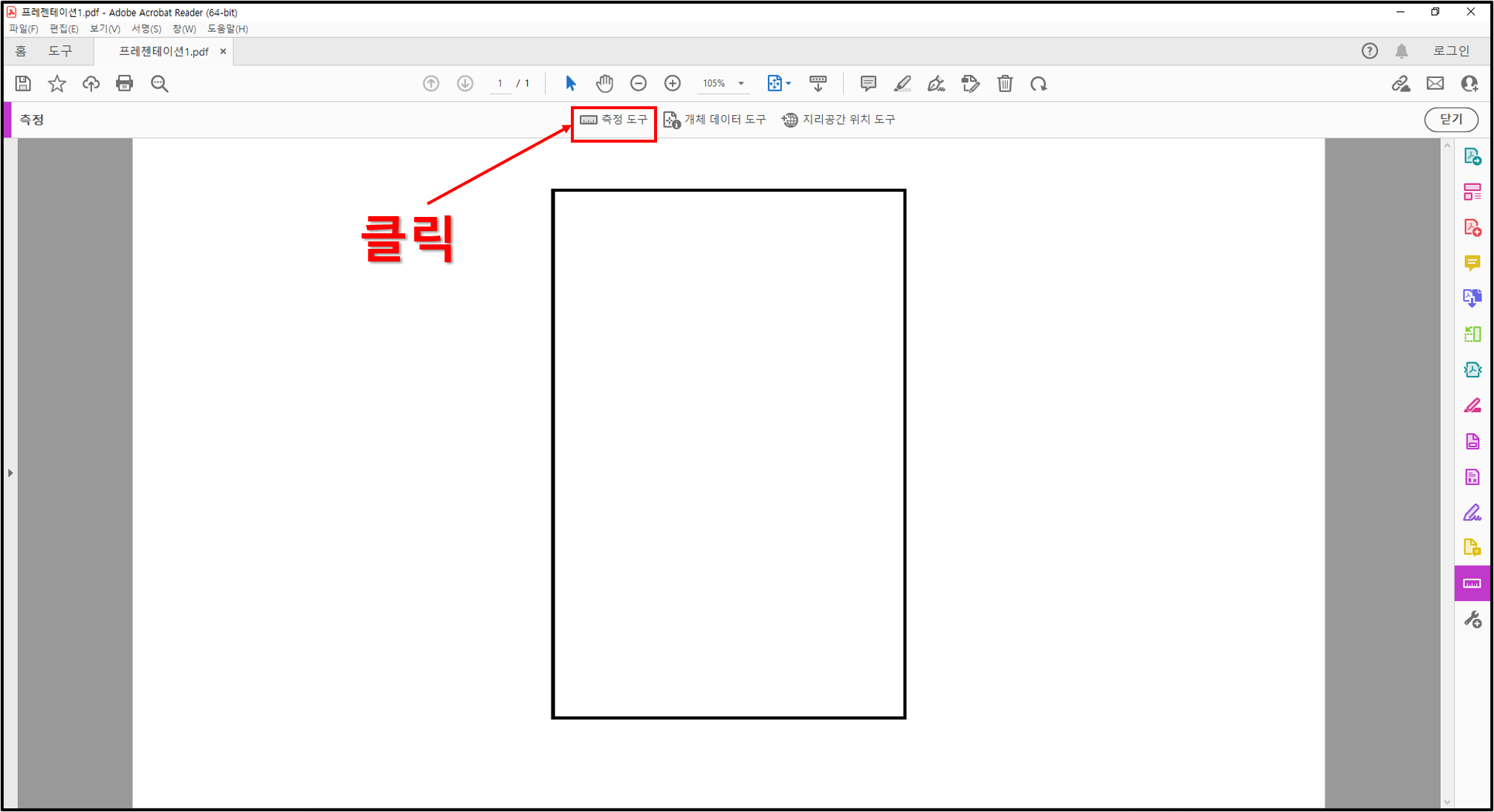
▲메뉴가 모여있는 상단 밑에 뭔가 하나 더 생긴 것을 볼 수 있다. 측정 도구를 클릭하도록 하자.
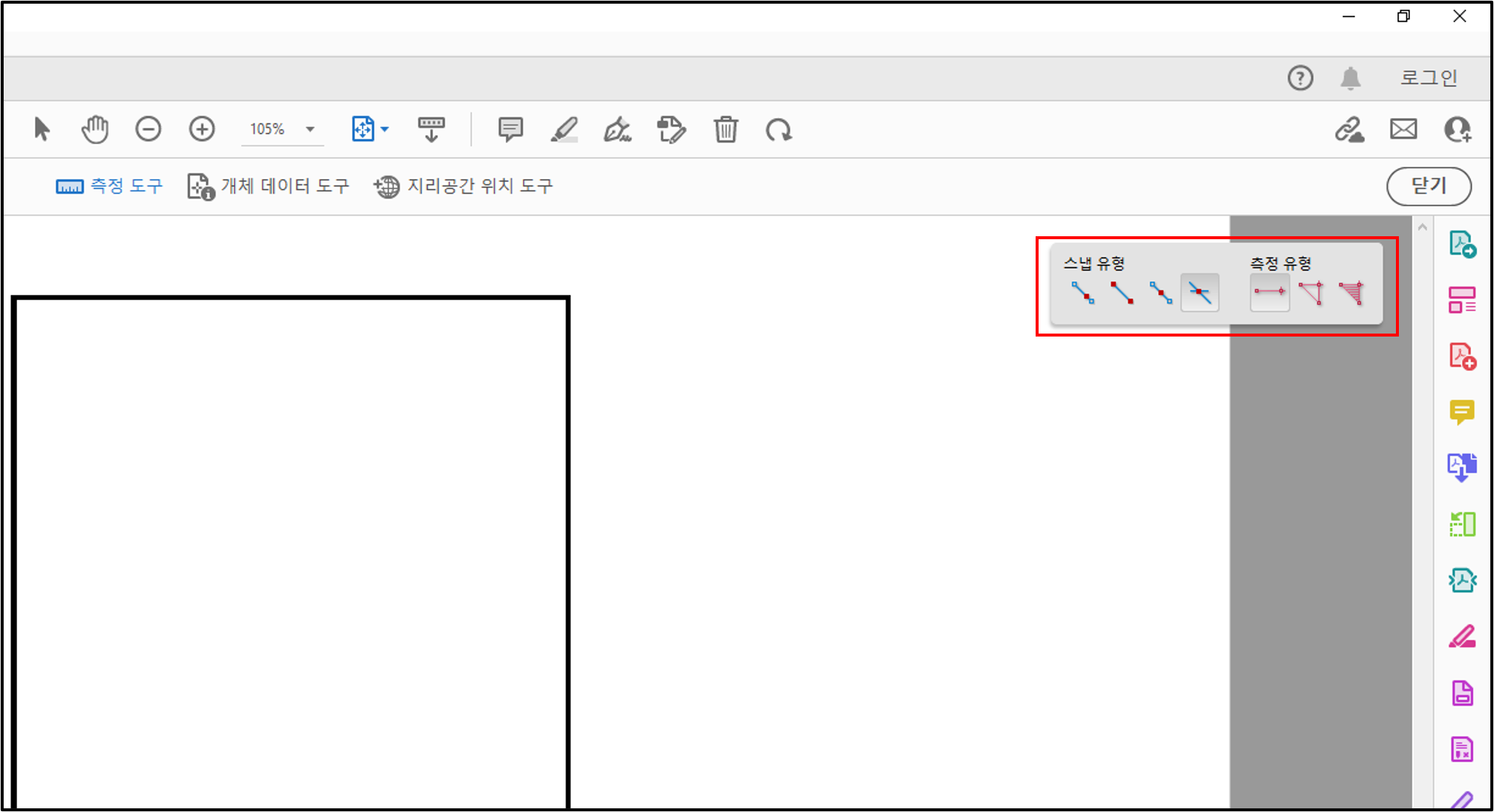
▲스냅 유형은 자신이 어떤 형태로 측정하기를 원하는 지를 선택하면 되는 것이다. 몇 개 골라서 해보고 내가 측정하려는 것에 맞는 유형을 적용하면 된다. 측정 유형은 왼쪽 순서대로 길이, 둘레, 넓이다. 필요한 것을 고르도록 하자.
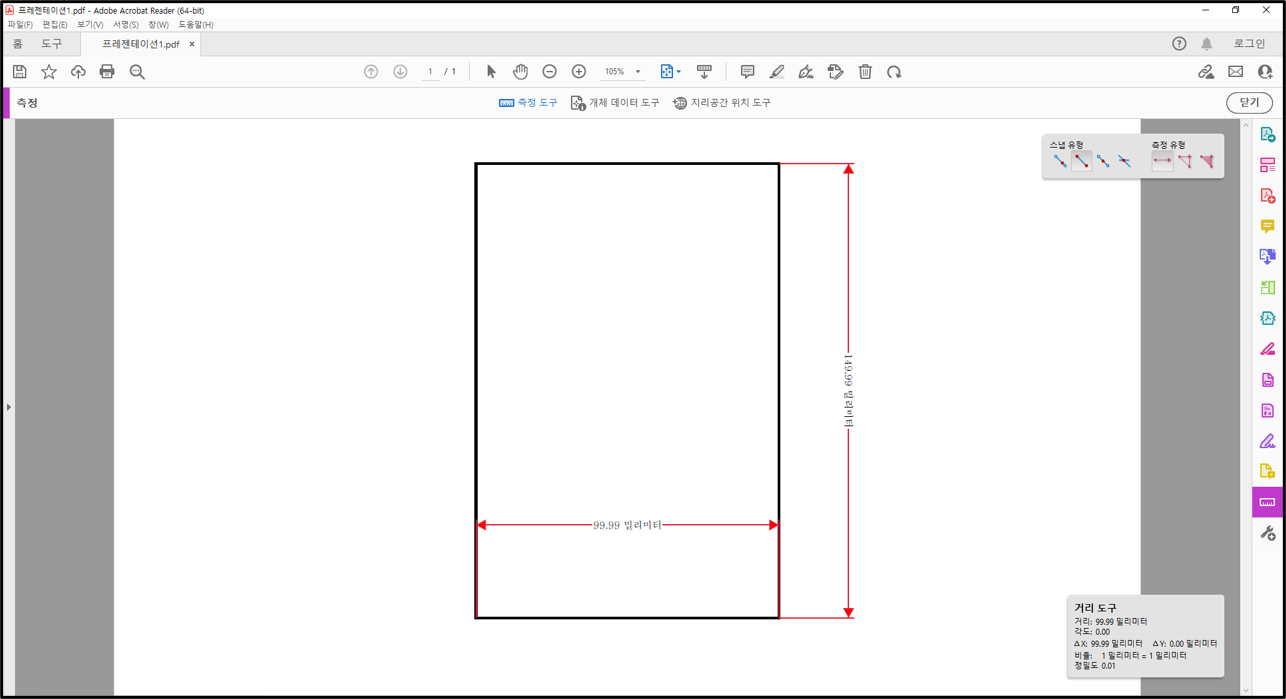
▲길이 측정 유형을 골라서 사각형의 가로와 세로 높이를 측정하였다. 방법은 간단하다. 내가 길이를 측정하고 싶은 곳을 시작점을 클릭하고 끝점을 클릭하면 된다. 생각 이상으로 정밀한 것을 볼 수 있다.
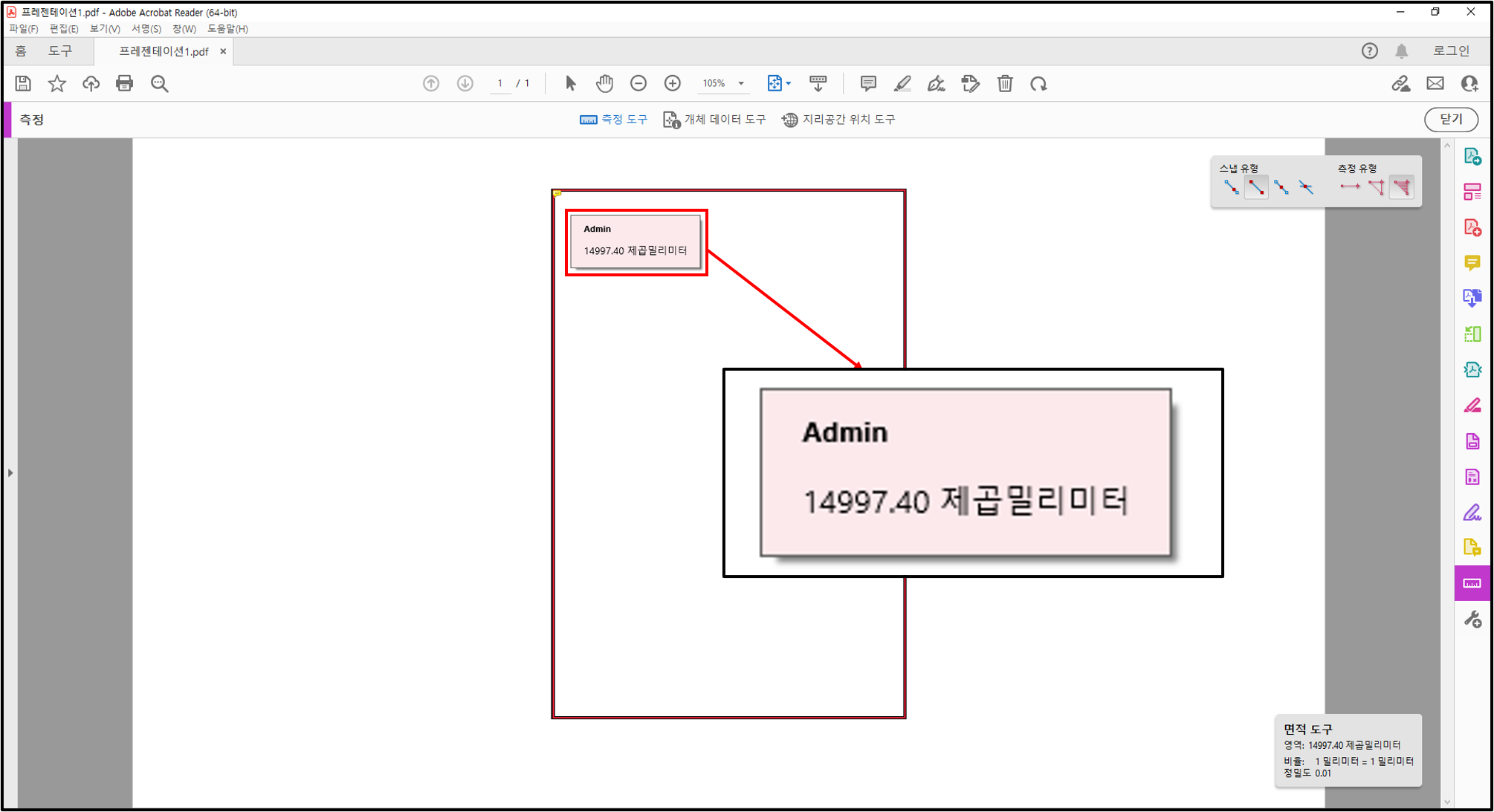
▲이번에는 넓이를 측정하였다. 길이를 측정하는 것과 마찬가지로 측정하고 싶은 도형의 각 포인트를 클릭하면 된다. 수기로 넓이를 계산해보면 알겠지만 넓이 또한 굉장히 정밀한 것을 볼 수 있다.
이 기능이 과연 유용할까 싶다는 생각이 들 수도 있지만, 필자의 생각에는 엔지니어링에서 꽤나 유용하게 쓰일 수 있다고 생각된다. 따로 도면파일이나 그런 것이 없고 제품 스캔본만 있을 때, 뭔가 대략적으로 알아내기 위해서는 이만한 기능이 없다고 생각된다.
| ※ 함께 읽기 PDF 문서 부분 확대해서 보는 방법 PDF 문서에 도형 넣는 방법 PDF 문서 화면 원하는 만큼 캡쳐하는 방법 PDF 문서에 파일 첨부하기 |
'Computer > PDF' 카테고리의 다른 글
| [PDF] PDF 문서 자동으로 스크롤 바 움직이게 하기 (0) | 2023.01.15 |
|---|---|
| [PDF] PDF 문서 부분 확대해서 보는 방법 (2) | 2022.09.26 |
| [PDF] PDF 문서에 파일 첨부하기 (0) | 2022.09.01 |
| [PDF] PDF 문서에 도형 넣는 방법 (0) | 2022.08.24 |
| PDF 문서에 서명 넣는 방법 (0) | 2022.07.04 |